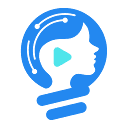检查网络连接,确保本地与目标设备在同一网络并可互相通信;2. 启用网络发现和文件共享以识别局域网设备;3. 确认SMB协议已启用,包括SMB 1.0/CIFS(必要时)及更高版本;4. 使用目标设备的有效凭据登录,并可通过凭据管理器保存;5. 检查防火墙设置,允许“文件和打印机共享”通过私有网络;6. 修改组策略“不允许匿名枚举共享”为已禁用,以解除访问限制。

如果您尝试通过Windows系统访问网络中的共享资源,但系统提示“Windows无法访问\\IP地址”或“Windows无法访问指定设备”,这通常是由于网络连接、权限设置或服务配置问题导致的。以下是解决此问题的具体步骤。
本文运行环境:Dell XPS 13,Windows 11
一、检查网络连接状态
确保本地计算机与目标设备处于同一网络中,并且网络通信正常。如果网络不通,将无法建立连接。
1、按下 Win + R 键打开运行窗口,输入 cmd 并回车进入命令提示符。
2、在命令提示符中输入 ping 目标IP地址(例如:ping 192.168.1.100),观察是否能收到回复。
3、若显示“请求超时”或“无法访问目标主机”,请检查路由器、防火墙设置或目标设备是否开机并联网。
二、启用网络发现和文件共享
Windows默认可能关闭了网络发现功能,导致无法识别局域网内的其他设备。
1、打开“控制面板”,选择“网络和共享中心”。
2、点击当前使用的网络类型(如“专用网络”),然后进入“高级共享设置”。
3、在“当前配置文件”下,启用 网络发现 和 文件和打印机共享。
4、保存更改后尝试重新访问共享路径。
三、确认SMB协议已启用
SMB(Server Message Block)是Windows用于文件共享的核心协议,若未启用则无法访问共享资源。
1、打开“控制面板”,进入“程序”下的“启用或关闭Windows功能”。
2、勾选 SMB 1.0/CIFS 文件共享支持 及其子选项(注意:仅在必要时启用SMB1,因其存在安全风险)。
3、同时确保 SMB 2.0 或更高版本 已启用。
4、重启计算机使设置生效。
四、使用正确的凭据登录远程设备
当目标设备设置了访问权限时,必须提供正确的用户名和密码才能访问。
1、按 Win + R 输入 \\目标IP地址 尝试连接。
2、若弹出身份验证窗口,输入目标设备上的有效账户名和密码。
3、如果不确定账户信息,请在目标设备上创建一个专用共享用户,并赋予相应权限。
4、可使用“凭据管理器”保存该连接信息以便下次自动登录。
五、检查防火墙和安全软件拦截情况
防火墙可能会阻止文件共享所需的端口通信,导致访问失败。
1、进入“Windows Defender 防火墙”设置界面。
2、点击“允许应用或功能通过防火墙”。
3、确保 文件和打印机共享 在私有网络列表中已被勾选。
4、如有第三方安全软件,请暂时禁用以排除干扰。
六、修改组策略允许匿名枚举共享
某些情况下,组策略限制了对共享资源的匿名访问,需手动调整策略。
1、按下 Win + R,输入 gpedit.msc 打开本地组策略编辑器(仅限专业版及以上版本)。
2、导航至“计算机配置” → “安全设置” → “本地策略” → “安全选项”。
3、找到“网络访问:不允许匿名枚举共享”策略,双击将其设置为 已禁用。
4、重启计算机后测试连接。